[คำแนะนำที่สมบูรณ์] วิธีส่งวิดีโอ Android ไปยัง iPad
ถ่ายโอนข้อมูลจากอุปกรณ์ Android ไปยังiPad อาจดูเหมือนไม่ใช่เรื่องง่าย แต่หากคุณได้รับแอพพลิเคชั่นบางอย่างและวิธีการใช้งานพวกเขาอาจทำให้งานนั้นราบรื่นได้ แม้ว่าจะเป็นระบบปฏิบัติการที่แตกต่างกันสองระบบ แต่สิ่งเหล่านี้สามารถเชื่อมโยงเข้าด้วยกันเพื่อถ่ายโอนวิดีโอหรือข้อมูลด้วยแอพและซอฟต์แวร์บางอย่างได้อย่างง่ายดาย ดังนั้นหากคุณต้องการถ่ายโอนวิดีโอจาก Android ไปยัง iPad เราพร้อมให้ความช่วยเหลือคุณ ในบทความนี้เรามี 4 โซลูชั่นที่มีประสิทธิภาพเพื่อให้งานของคุณสำเร็จได้อย่างมีประสิทธิภาพ ดังนั้นมาเริ่มกันเลย
- โซลูชันที่ 1: ถ่ายโอนวิดีโอจาก Android ไปยัง iPad ด้วย iCareFone
- โซลูชันที่ 2: วิธีการถ่ายโอนวิดีโอจาก Android กับ iPad ด้วยย้ายไปยัง iOS
- โซลูชันที่ 3: ส่งวิดีโอจาก Android ไปยัง iPad โดย iTunes
- โซลูชันที่ 4: ย้ายวิดีโอจาก Android ไปยัง iPad โดยใช้ Shareit
โซลูชันที่ 1: ถ่ายโอนวิดีโอจาก Android ไปยัง iPad ด้วย iCareFone
https://www.tenorshare.com/products/icarefone.html เป็นแอพที่รวมอยู่ในหนึ่งเดียวและเป็นวิธีที่ดีที่สุดสำหรับสาเหตุในรายการนี้ เป็นเครื่องมือถ่ายโอนข้อมูลที่มีคุณสมบัติการจัดการไฟล์ที่สามารถช่วยคุณแก้ไขดูตัวอย่างและแชร์ข้อมูลข้ามแพลตฟอร์มใด ๆ ไม่จำเป็นต้องมีการเชื่อมต่ออินเทอร์เน็ตและมีความเร็วในการโอนถ่ายที่เหนือกว่ารองรับทั้ง Mac และ Windows และยังสามารถใช้งานร่วมกับ iPad / iPad Air / iPad Pro / iPad Mini รุ่นเก่าและใหม่กว่าได้ดังนั้นหากคุณต้องการทราบวิธีการ ถ่ายโอนวิดีโอจาก Android ไปยัง iPad จากนั้น Tenorshare iCareFone เป็นทางออกที่ดีที่สุดของคุณนี่คือวิธีการใช้งาน:
1. ก่อนอื่นให้เชื่อมต่ออุปกรณ์ Android ของคุณกับคอมพิวเตอร์และไปที่ "Internal Storage" เพื่อรับวิดีโอ

2. จากที่เก็บข้อมูลของคุณให้เลือกและคัดลอกวิดีโอที่ต้องการลงในคอมพิวเตอร์ของคุณ เลือกตำแหน่งที่ต้องการ
3. ตอนนี้ดาวน์โหลดและติดตั้ง Tenorshare iCareFone บนคอมพิวเตอร์ของคุณจากเว็บไซต์ทางการ
4. เปิดแอพและเชื่อมต่อ iPad ของคุณโดยใช้สาย USB
5. ไปที่ "ตัวจัดการไฟล์" คุณจะได้รับรายการตัวเลือก เลือก "วิดีโอ" จากพวกเขาและแตะที่ "เพิ่ม"

6. ตอนนี้ป๊อปอัปจะปรากฏขึ้นและบอกให้คุณเลือกไฟล์วิดีโอที่จะส่งไปยัง iPad
7. เลือกวิดีโอจากตำแหน่งที่คุณบันทึกไว้ก่อนหน้านี้ในคอมพิวเตอร์ของคุณแล้วแตะ "เปิด"

วิดีโอที่เลือกจะถูกถ่ายโอนไปยัง iPad ของคุณสำเร็จ
โซลูชันที่ 2: วิธีการถ่ายโอนวิดีโอจาก Android กับ iPad ด้วยย้ายไปยัง iOS
ออกแบบโดย Apple Move to iOS เป็นแอพพัฒนาโดยเฉพาะเพื่อย้ายข้อมูลจาก Android ไปยังอุปกรณ์ iOS แม้หลังจากเปลี่ยนอุปกรณ์ผู้ใช้สามารถสร้างคอลเลกชันภาพถ่ายและวิดีโอได้อย่างง่ายดายด้วยความช่วยเหลือของแอพนี้ ดังนั้นหากคุณต้องการแชร์วิดีโอจาก Android ไปยัง iPad นี่คือแอปที่ทำงานได้เพื่อให้ทำงานได้อย่างมีประสิทธิภาพ โปรดทราบว่ามันต้องใช้ Wi-Fi และจะไม่สามารถเลือกวิดีโอหรือข้อมูลใด ๆ ได้
1. ก่อนอื่นบนรีเซ็ตหรือ iPad ใหม่ให้ไปที่หน้าจอ "แอพและข้อมูล" และเลือกตัวเลือก "ย้ายข้อมูลจาก Android"

2. จากนั้นดาวน์โหลดและติดตั้ง "ย้ายไปยัง iOS" บนอุปกรณ์ Android ของคุณแล้วแตะที่ "ดำเนินการต่อ" จากนั้นแตะที่ "ตกลง" อีกครั้ง ตอนนี้แตะ "ถัดไป" ในขณะที่หน้าจอ "ค้นหารหัสของคุณ"
3. หลังจากแตะที่ "ดำเนินการต่อ" หลังจากหน้าจอ "ย้ายข้อมูลจาก Android" บน iPhone ของคุณรหัสผ่าน 10 หลักหรือ 6 หลักจะปรากฏบน iPad ของคุณพิมพ์บนแผง Android

4. หลังจากป้อนรหัสแล้วป๊อปอัปจะปรากฏขึ้นเพื่อขอให้คุณเลือกประเภทไฟล์

5. ขึ้นอยู่กับความต้องการของคุณคุณต้องเลือกตัวเลือกแล้วแตะ "ถัดไป"
6. ตอนนี้แถบแสดงความคืบหน้าจะปรากฏบนหน้าจอ iPad เมื่อมันเต็มไปด้วยความต้องการของคุณแตะที่ "เสร็จสิ้น" บนอุปกรณ์ Android ของคุณ

ข้อดี:
- มันเป็นแอพที่รวดเร็วและมีประสิทธิภาพ
- รับรองโดย Apple
ข้อเสีย:
- น่าเสียดายที่ย้ายไปที่ iOS จะไม่กู้คืนแอปคอลเลกชันของคุณจากอุปกรณ์ Android ก่อนหน้านี้
- อินเทอร์เฟซค่อนข้างซับซ้อน
- ไม่สามารถส่งข้อมูลทุกประเภท
- ไม่มีการถ่ายโอนข้อมูลที่เลือก
- ใช้งานได้กับอุปกรณ์ใหม่หรือรีเซ็ตเท่านั้น
โซลูชันที่ 3: ส่งวิดีโอจาก Android ไปยัง iPad โดย iTunes
ไม่จำเป็นต้องบอกว่าแอพเช่น Move to iOSใช้งานได้ดี แต่มีผู้ใช้ iOS ที่ไม่ยอมใครง่ายๆที่ชอบใช้ iTunes เท่านั้นเพราะเป็นแอปที่ใช้มากที่สุดในระบบนิเวศ iOS iTunes เป็นแอพที่ดี แต่เป็นหนึ่งในแอพที่เก่าแก่ที่สุด แต่ก็มีข้อเสียและข้อ จำกัด เล็กน้อย อย่างไรก็ตามมันยังคงเป็นตัวเลือกที่เหมาะสมเมื่อพูดถึงการส่งวิดีโอหรือข้อมูลจาก Android ไปยัง iPad ดังนั้นหากเป้าหมายของคุณคือส่งวิดีโอจาก Android ไปยัง iPad นี่คือวิธีการใช้ iTunes:
1. ก่อนอื่นให้เชื่อมต่ออุปกรณ์ Android ของคุณกับคอมพิวเตอร์ด้วยสาย USB
2. คอมพิวเตอร์ของคุณจะใช้เวลาสักครู่ในการตรวจจับอุปกรณ์หลังจากตรวจพบอุปกรณ์มันจะถูกเพิ่มเป็น "อุปกรณ์พกพา"
3. ตอนนี้ป้อน "อุปกรณ์พกพา" ไปที่ "การจัดเก็บข้อมูลภายใน" และค้นหาโฟลเดอร์ "DCIM"

4. หากคุณใช้ Mac เป็นพีซีคุณต้องติดตั้ง "Android File Transfer" ก่อนที่จะเชื่อมต่ออุปกรณ์
5. ค้นหาไฟล์วิดีโอที่คุณต้องการและคัดลอกไปยังคอมพิวเตอร์ของคุณ เลือกตำแหน่งที่ต้องการ
6. เอาอุปกรณ์ Android ออกแล้วเชื่อมต่อ iPad ของคุณเข้ากับคอมพิวเตอร์
7. ในกรณีของ Windows PC คุณต้องติดตั้ง iTunes ก่อนที่จะเชื่อมต่อ iPad ของคุณ
8. ตอนนี้เปิดแอพ iTunes บนคอมพิวเตอร์ของคุณและเชื่อมต่อ iPad ของคุณผ่าน USB
9. แตะที่ไอคอนอุปกรณ์และเลือก iPad ของคุณจากรายการ

10. เลือก "รูปภาพ" และทำเครื่องหมายในช่องของ "ซิงค์รูปภาพ"
11. ตอนนี้เลือกตัวเลือก "รูปภาพและอัลบั้มทั้งหมด" และเลือกตัวเลือก "รวมวิดีโอ" อย่างระมัดระวังขณะที่เลือกเส้นทางของวิดีโอที่บันทึกไว้ก่อนหน้าจาก Android

12. ในที่สุดแตะ "เสร็จสิ้น"
ในที่สุดคุณได้ซิงค์วิดีโอกับ iPad ของคุณผ่าน iTunes ตอนนี้คุณสามารถเข้าถึงไฟล์วิดีโอจาก iPad ของคุณ
ข้อดี:
- รับรองโดย Apple
- iTunes ฟรี
- รองรับทุกแพลตฟอร์ม
ข้อเสีย:
- เก่าและล้มเหลวได้ง่าย
- โอกาสเกิดการสูญหายของข้อมูล
- ความเร็วในการถ่ายโอนช้า
- ขั้นตอนการโอนเป็นไปอย่างวุ่นวายและลำบาก
โซลูชันที่ 4: ย้ายวิดีโอจาก Android ไปยัง iPad โดยใช้ Shareit
SHAREit เป็นแอพใหม่สำหรับ iOS, Androidเช่นเดียวกับ Windows นี่เป็นแอพที่เหมาะสมมากหากคุณต้องการย้ายวิดีโอจาก Android ไปยัง iPad แบบไร้สายโดยสมบูรณ์ มันขึ้นอยู่กับอุปกรณ์ที่รองรับ Wi-Fi ความเร็วในการถ่ายโอนข้อมูลของ SHAREit นั้นเร็วกว่าแอพ iOS อื่น ๆ นอกจากนี้ยังปลอดภัยและปลอดภัยเช่นกัน นอกจากนี้ยังไม่มีความเสี่ยงของความเสียหายของข้อมูล แต่มาพร้อมกับข้อ จำกัด บางอย่าง อย่างไรก็ตามนี่คือวิธีการใช้ Shareit อย่างมีประสิทธิภาพ:
1. เรียกใช้แอป SHAREit บนอุปกรณ์ Android ของคุณ
2. จากนั้นไปที่ "เลือกไฟล์" และเลือกไฟล์วิดีโอที่คุณต้องการส่ง
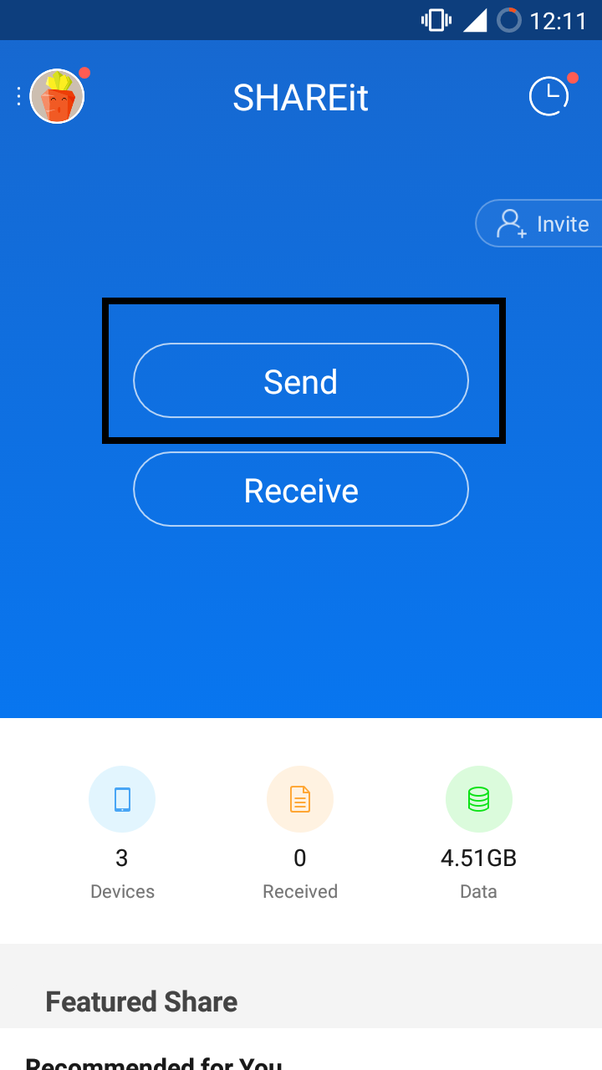
3. หลังจากนั้นแตะที่ปุ่ม "ส่ง"
4. ตอนนี้บนหน้าจอการสแกนแอพจะค้นหาอุปกรณ์ที่มีอยู่ในพื้นที่
ในขณะนี้แอปจะไม่เชื่อมต่อกับ iPad ของคุณเนื่องจากไม่ได้เชื่อมต่อกับเครือข่าย Wi-Fi ใด ๆ
1. ดังนั้นบนแผงการสแกนเลือก "เชื่อมต่อกับ iOS / WP" แล้วแตะ "ดำเนินการต่อ"
2. ตอนนี้อุปกรณ์ Android ของคุณจะกลายเป็นฮอตสปอต
3. ตอนนี้เชื่อมต่อ iPad กับฮอตสปอตนั้น

4. จากนั้นเปิดแอป SHAREit บน iPad ของคุณแล้วแตะ "รับ"
ตอนนี้คุณรู้วิธีรับวิดีโอจาก Android ไปยัง iPad โดยใช้ Shareit
ข้อดี:
- มันเป็นแอพฟรีและมีให้ในหลายแพลตฟอร์มเช่น Windows, Android และ iOS
- ความเร็วในการถ่ายโอนนั้นยอดเยี่ยม
- อินเทอร์เฟซของแอพนั้นง่ายมาก
ข้อเสีย
- แม้ว่าแอปจะเปิดตัวเมื่อไม่กี่ปีที่ผ่านมา แต่ก็ยังมีข้อบกพร่องเล็กน้อยในแอพ
- แอพทำงานได้ไม่ดีกับโทรศัพท์มือถือที่มี RAM ต่ำ
- ต้องการการเชื่อมต่อ Wi-Fi ที่แข็งแกร่ง
- รายงานปัญหาการเชื่อมต่อขณะเชื่อมต่ออุปกรณ์สองเครื่อง
วิธีการทั้งหมดที่กล่าวถึงในบทความเป็นพิสูจน์แล้วว่าปลอดภัยสำหรับการถ่ายโอนข้อมูลจาก Android ไปยัง iPad จำเป็นต้องพูดว่าแอปทั้งหมดเหล่านี้ได้รับการรับรองจาก Apple และพวกเขานั้นรวดเร็วและเป็นมิตรกับผู้ใช้ แต่เมื่อเทียบกับ Tenorshare iCareFone แอพเหล่านี้ทั้งหมดขาดคุณสมบัติตามที่อธิบายไว้ข้างต้น Tenorshare iCareFone สามารถถ่ายโอนข้อมูลของคุณจากอุปกรณ์หนึ่งไปยังอุปกรณ์อื่นโดยไม่คำนึงถึงระบบปฏิบัติการของมันรวมถึงการให้คุณสมบัติที่เป็นประโยชน์อื่น ๆ ด้วย แนะนำเป็นอย่างยิ่ง!









